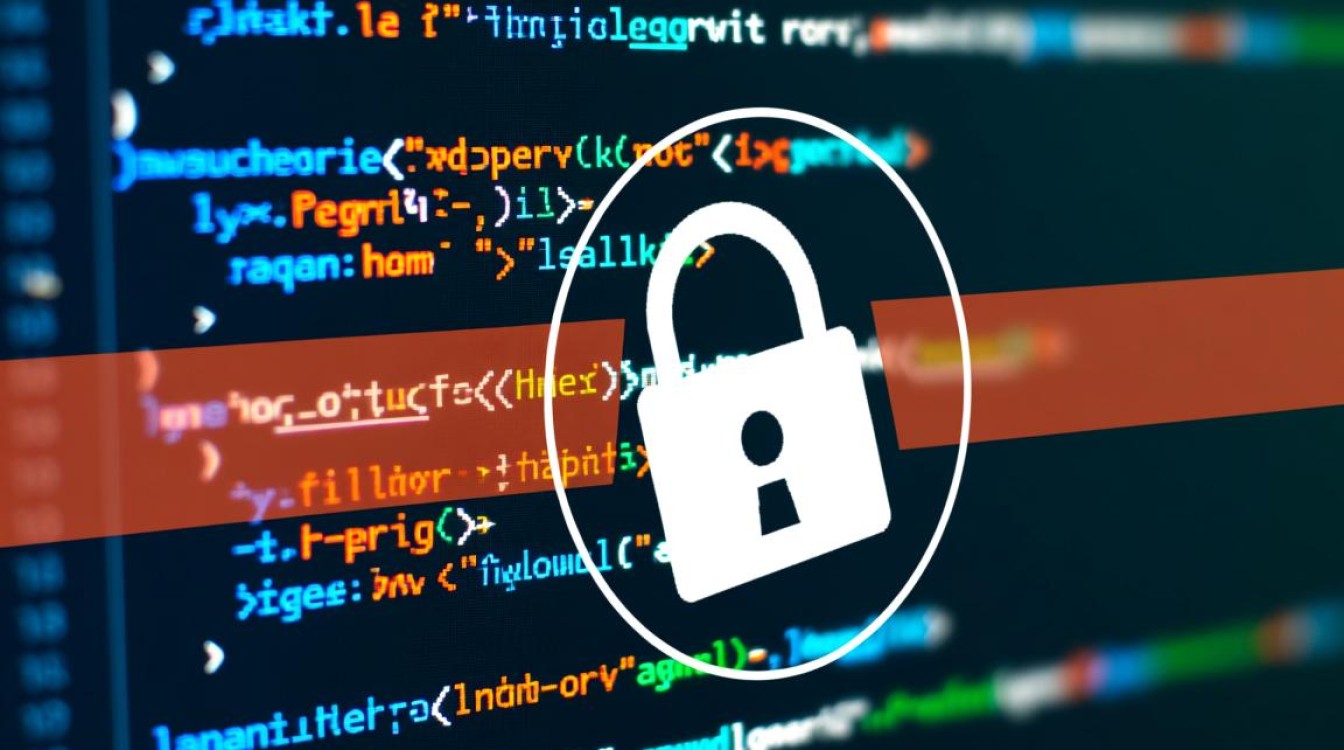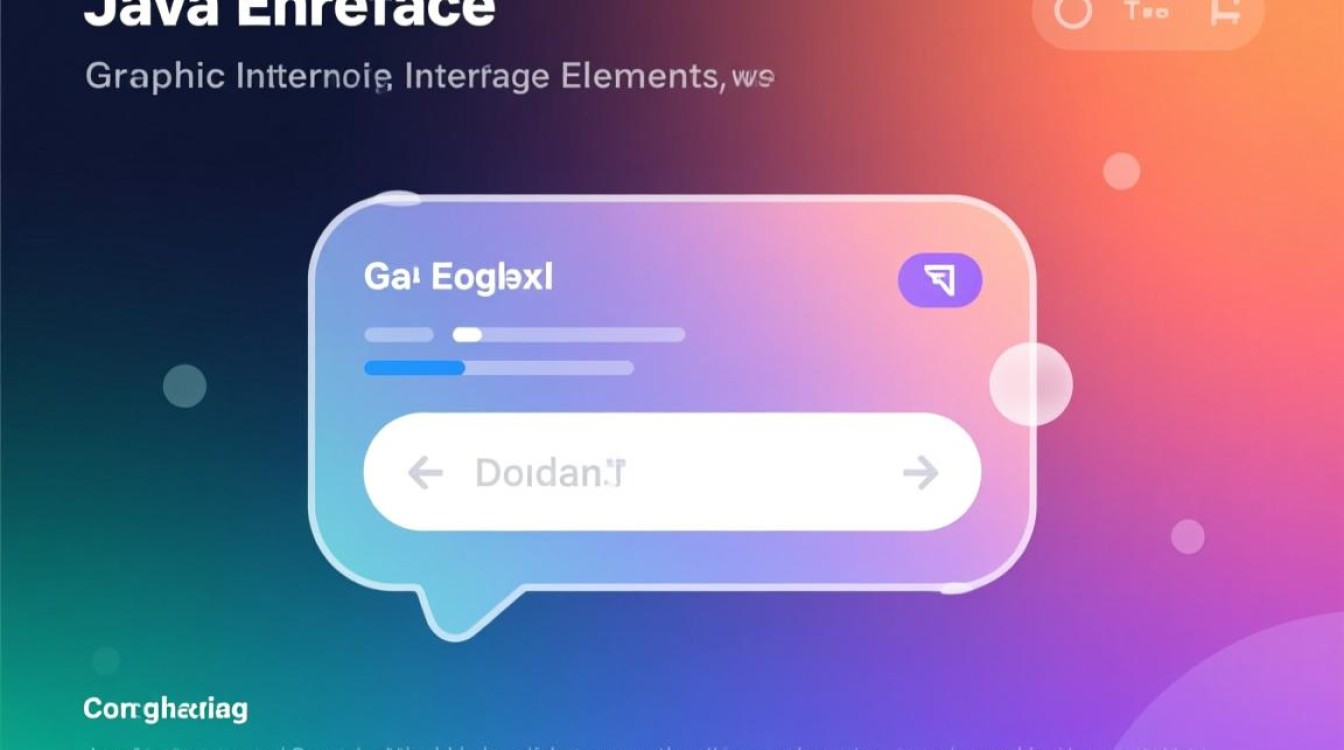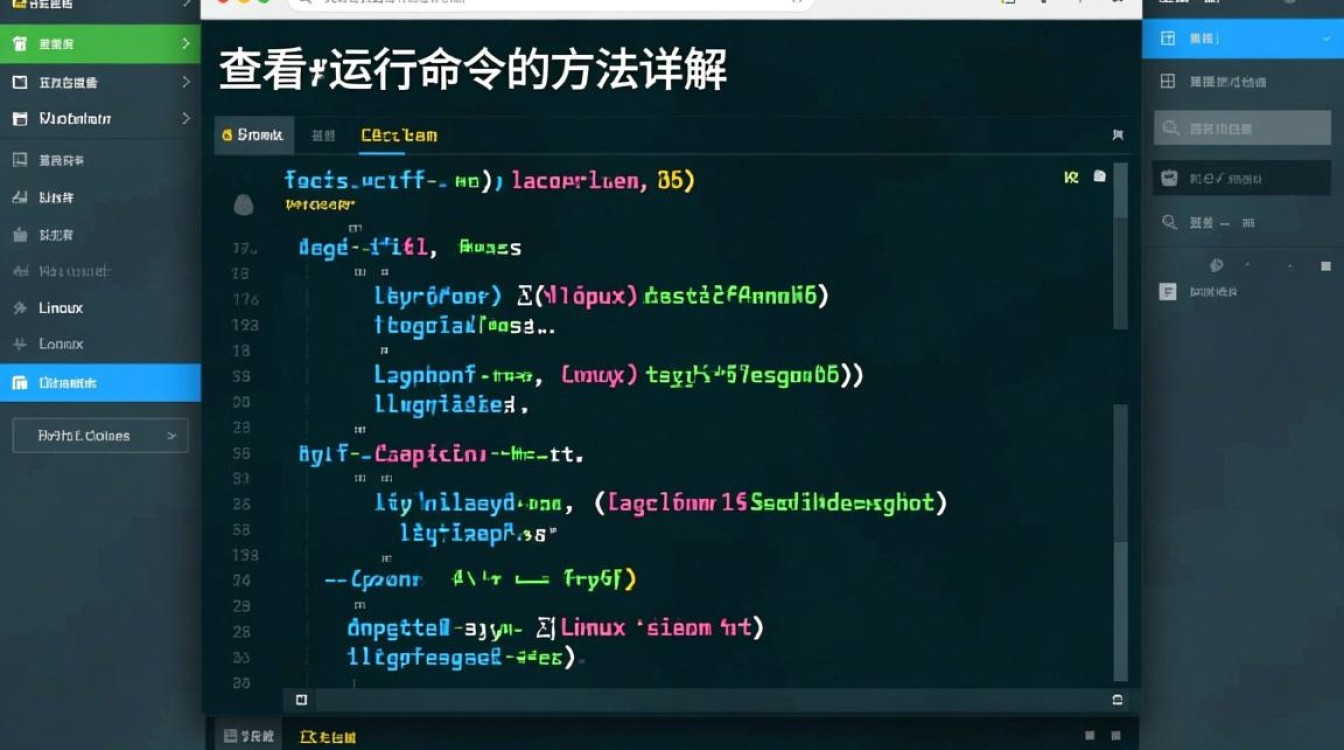下载 Hadoop 虚拟机:从准备到部署的完整指南
在当今大数据时代,Hadoop 作为分布式计算和存储的基石,已成为许多企业和开发者的核心工具,Hadoop 的环境配置涉及多个组件(如 HDFS、YARN、MapReduce 等),过程复杂且容易出错,为此,使用预配置好的 Hadoop 虚拟机成为高效学习和实践的首选方案,本文将详细介绍如何下载、配置和使用 Hadoop 虚拟机,帮助读者快速搭建稳定的大数据实验环境。
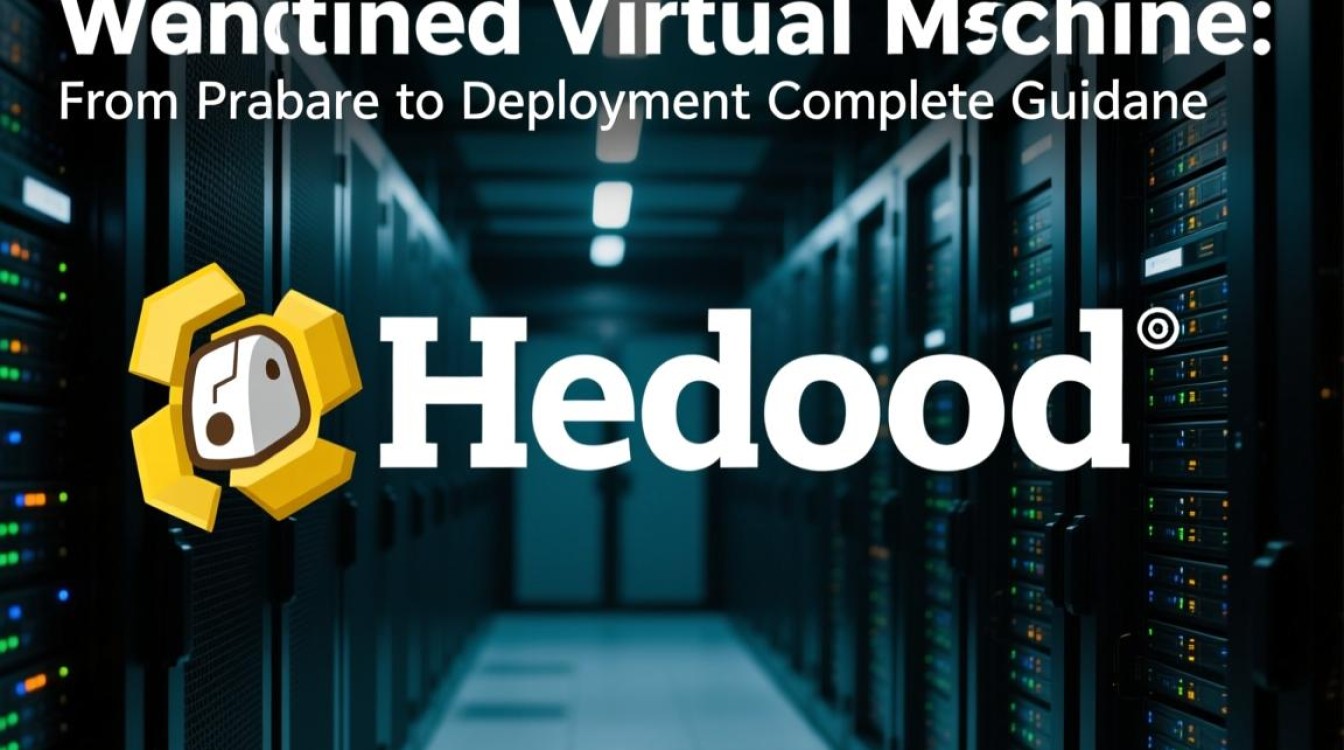
为什么选择 Hadoop 虚拟机?
Hadoop 虚拟机(如 Cloudera QuickStart、Hortonworks Sandbox 等)是预先集成 Hadoop 生态组件的虚拟机镜像,用户只需在虚拟机软件(如 VMware、VirtualBox)中导入即可运行,其优势在于:
- 简化环境搭建:无需手动安装 JDK、Hadoop 及依赖工具,避免因版本冲突或配置错误导致的问题。
- 隔离性与安全性:虚拟机与宿主机系统隔离,实验操作不会影响本地环境,且支持快照功能,便于恢复初始状态。
- 生态集成完整:预装 Hadoop、Hive、HBase、Spark 等组件,可直接进行分布式计算、数据仓库等实践。
- 跨平台兼容:支持 Windows、macOS、Linux 等操作系统,满足不同用户需求。
主流 Hadoop 虚拟机选择
市场上有多种成熟的 Hadoop 虚拟机镜像,以下推荐几种常用方案:
Cloudera QuickStart VM
Cloudera 是 Hadoop 生态的商业领导者,其 QuickStart VM 基于 CentOS,预装 Cloudera Manager 和 CDH(Cloudera’s Distribution Including Hadoop),支持 Hadoop、Spark、Kafka 等组件,适合企业级用户和需要学习集群管理的开发者。
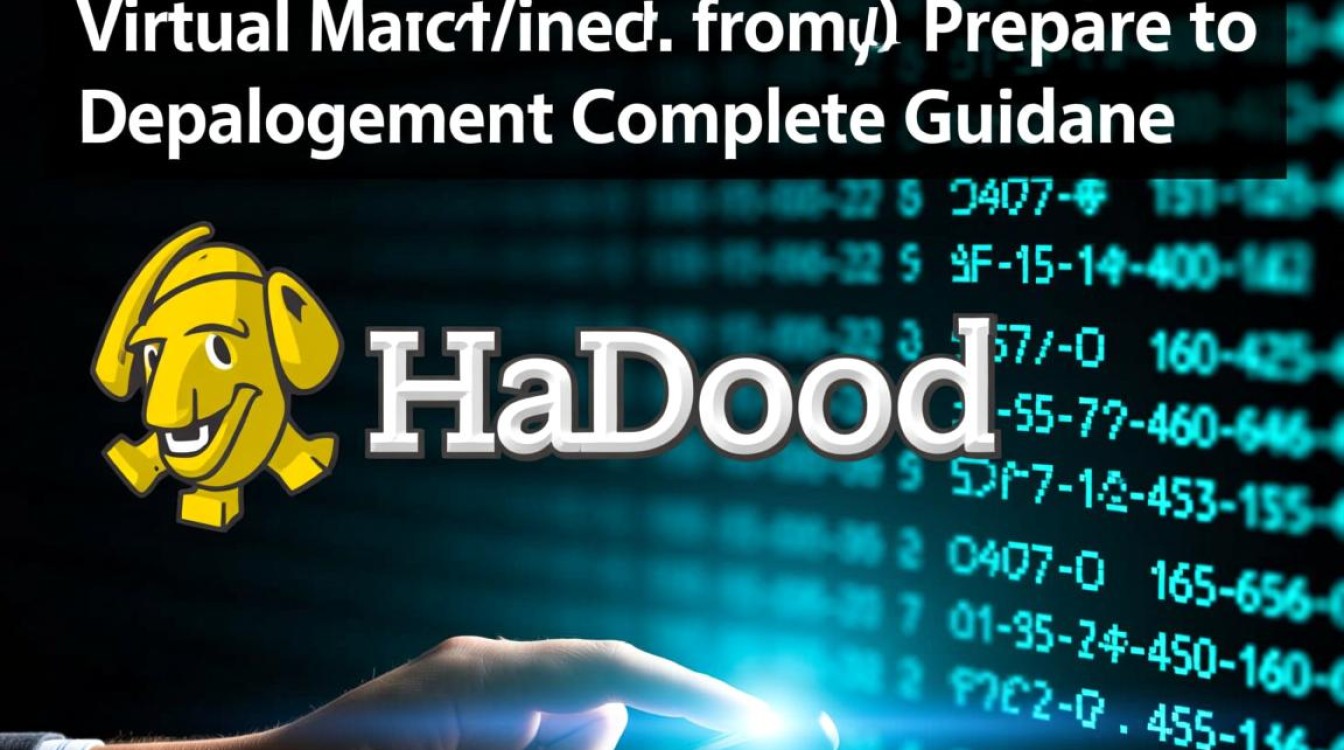
- 版本选择:提供 CDH 5.x 和 CDH 6.x,建议选择较新版本以获得更好的性能和功能支持。
- 下载地址:Cloudera 官网(需注册免费账户)。
Hortonworks Sandbox
Hortonworks(现属 Cloudera)的 Sandbox 基于 Debian,内置 HDP(Hortonworks Data Platform),侧重交互式数据分析和机器学习,适合初学者和数据科学家。
- 特色功能:内置 Zeppelin 交互式笔记本,支持 Python、Scala 等语言的数据分析。
- 下载地址:Azure MarketPlace 或 Hortonworks 官网(部分版本需通过 AWS/Azure 获取)。
Docker-based Hadoop 镜像
对于熟悉 Docker 的用户,可通过 Docker Hub 拉取 Hadoop 镜像(如 sequenceiq/hadoop-docker),启动容器即可运行,适合快速验证和轻量级实验。
- 优势:资源占用少,启动速度快,支持容器编排工具(如 Kubernetes)。
- 使用示例:
docker run -it sequenceiq/hadoop-docker:2.7.1。
社区版虚拟机(如 Ubuntu Hadoop VM)
部分开源社区提供基于 Ubuntu 的 Hadoop 虚拟机,轻量且开源,适合开发者定制和二次开发。
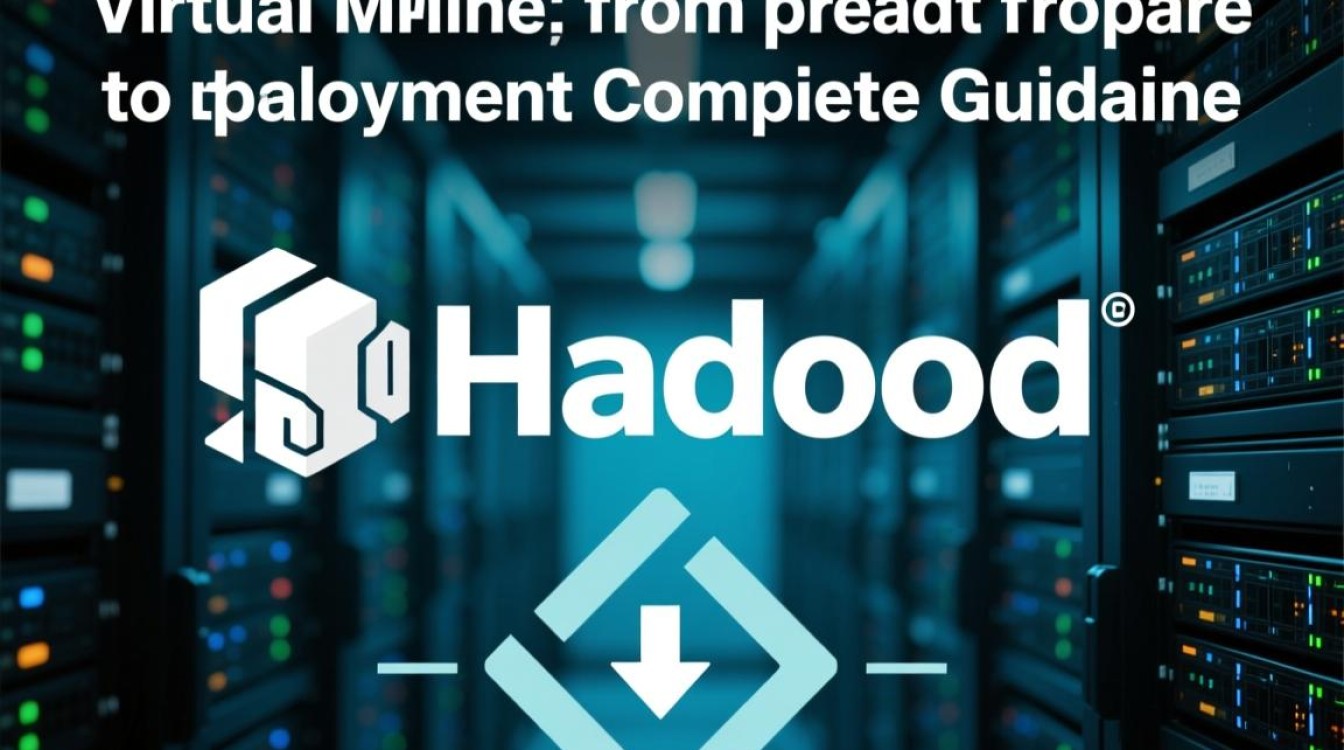
- 获取途径:GitHub 或 Vagrant Cloud(搜索 “hadoop-vagrant”)。
下载与安装步骤(以 VMware + Cloudera QuickStart 为例)
准备工作
- 虚拟机软件:下载 VMware Workstation Player(免费)或 VirtualBox(免费)。
- 系统资源:建议宿主机配置 8GB 以上内存、50GB 以上可用硬盘空间,以确保虚拟机流畅运行。
- 网络环境:确保虚拟机可通过 NAT 或桥接模式访问互联网,便于后续组件更新。
下载虚拟机镜像
- 访问 Cloudera 官网,注册账户后进入 “Downloads” 页面,选择 “Cloudera QuickStart VM” 并下载对应格式的镜像(如 OVA 或 OVF)。
- 注意:镜像文件较大(5-10GB),建议使用稳定网络下载,避免中断。
导入虚拟机
- VMware 操作:打开 VMware Workstation,选择 “文件” → “导入”,下载的 OVA 文件,按照向导完成导入。
- VirtualBox 操作:打开 VirtualBox,点击 “导入”,选择 OVF 文件,设置虚拟机名称、内存大小等参数。
启动与配置
- 启动虚拟机后,首次运行可能需要较长时间(解压和初始化),耐心等待登录界面。
- 默认登录信息:Cloudera QuickStart VM 通常用户名为
cloudera,密码为cloudera(具体以镜像说明为准)。 - 网络配置:检查虚拟机网络模式(建议 NAT),确保可通过宿主机 IP 访问 Web 管理界面(如 Cloudera Manager 默认端口 7180)。
验证与常见问题处理
验证 Hadoop 环境
- 命令行验证:登录虚拟机后,执行
hdfs dfsadmin -report检查 HDFS 状态,若显示 “Live datanodes: 1 (1 total)”,则 HDFS 运行正常。 - Web UI 验证:在浏览器中访问
http://虚拟机IP:8088(YARN ResourceManager)或http://虚拟机IP:50070(HDFS NameNode),确认页面正常加载。 - 示例任务:运行官方 WordCount 示例,输入测试数据并查看结果,验证 MapReduce 功能。
常见问题解决
- 内存不足:虚拟机启动失败时,可在 VMware/VirtualBox 中调整内存分配(建议至少 4GB)。
- 网络无法访问:检查虚拟机网络模式是否为 NAT,或关闭宿主机防火墙。
- 组件启动失败:通过 Cloudera Manager 查看日志定位错误,常见原因包括 JDK 版本不匹配、磁盘空间不足等。
- 镜像损坏:重新下载镜像文件,或校验 MD5 值确保完整性。
进阶学习与实践
搭建好 Hadoop 虚拟机后,可进一步探索以下方向:
- 集群扩展:通过克隆虚拟机构建多节点集群,模拟分布式环境。
- 组件开发:使用 Eclipse 或 IntelliJ IDEA 连接虚拟机,开发 MapReduce、Spark 应用程序。
- 数据实战:导入真实数据集(如日志、CSV 文件),进行数据清洗、分析和可视化。
- 性能调优:学习 Hadoop 参数配置(如 JVM 堆大小、副本数),优化集群性能。
下载并使用 Hadoop 虚拟机是快速入门大数据实践的有效途径,通过选择合适的镜像、规范安装步骤和验证环境,开发者可绕过繁琐的配置环节,专注于核心技术的学习与应用,无论是初学者还是企业用户,虚拟机方案都能提供稳定、高效的实验环境,为后续的大数据项目奠定坚实基础,建议在实践过程中结合官方文档和社区资源,持续深化对 Hadoop 生态的理解。